
この記事では、Facebookグループを退会する方法(スマホ版・PC版)について解説していきます。
あなたは、今参加している、

と、考えたことはありませんか?
気になって参加したものの、見なくなったため退会したいときも出てきますよね。
これ結論からお伝えしますと、
- Facebookのグループを退会する方法はコチラです。
【スマホ版】グループの退会方法
- 「三」をタップする
- 「グループ」をタップする
- 「退会したいグループ」をタップする
- 右上にある「・・・」をタップする
- 「グループを退会」をタップする
- 「グループを退会」をタップする
それでは詳しく見ていきましょう。
目次
サブスク自動集客ツール

「売り上げが伸びない…。」など、集客ができずに悩んでいませんか?
ツールをポチッとするだけでほったらかしで集客できてしまうツール。
月間7,500万人以上が利用しているアメブロからあなたのブログへ、自動で集客する方法に興味がある方におすすめです。
【スマホ版】Facebookアプリからグループ退会をする方法!

スマホアプリからFacebookグループを退会する方法はコチラでしたね。
【スマホ版】グループの退会方法
- 「三」をタップする
- 「グループ」をタップする
- 「退会したいグループ」をタップする
- 右上にある「・・・」をタップする
- 「グループを退会」をタップする
- 「グループを退会」をタップする
それでは1つ1つ見ていきましょう。
step
1「三」をタップする

まずは、Facebookアプリの画面右下にあります、「三」をタップしましょう。
step
2「グループ」をタップする
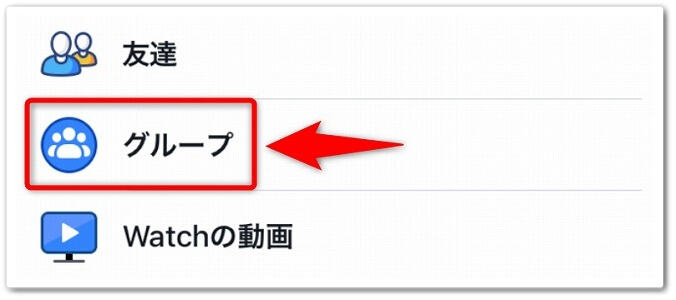
「三」をタップしたら、メニューにあります「グループ」をタップしましょう。
step
3「退会したいグループ」をタップする
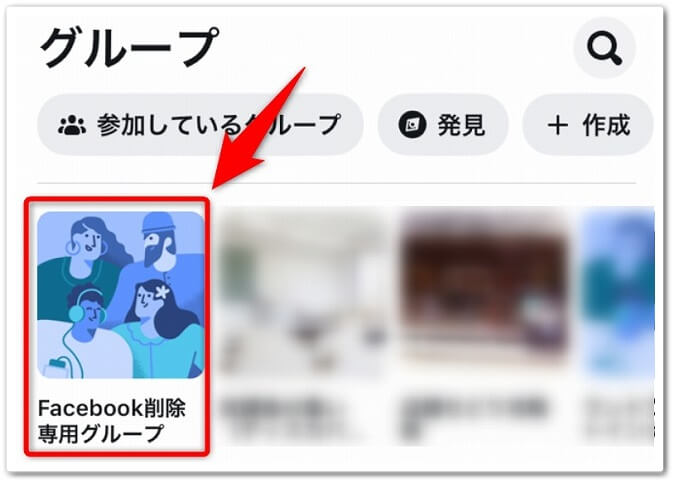
すると、参加済みのFacebookグループが出てくるので、「退会したいグループ」をタップしましょう。
step
4右上にある「・・・」をタップする
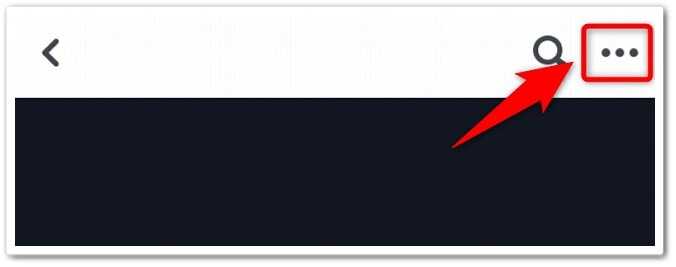
次は、Facebookグループが開きますので、右上にあります「・・・」をタップしましょう。
step
5「グループを退会」をタップする
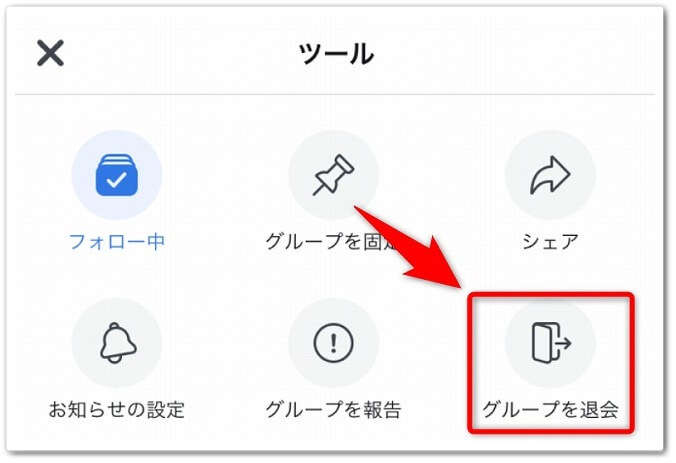
すると、画面下に「ツール」が出てくるので、右下にあります「グループを退会」をタップしましょう。
step
6「グループを退会」をタップする
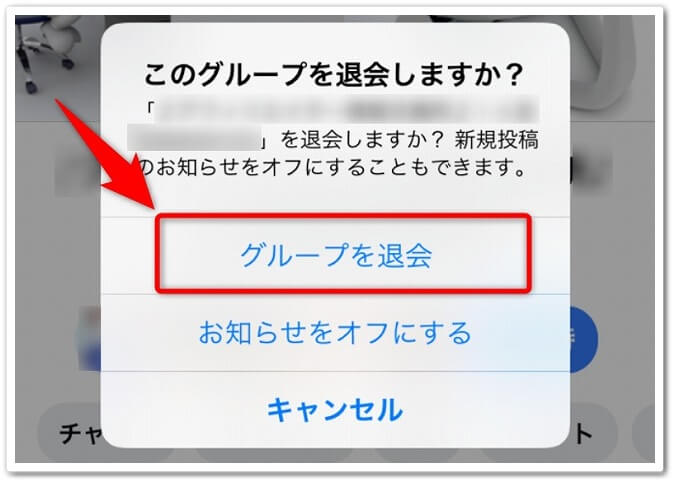
画面中央に確認画面が出てくるので、「グループを退会」をタップしたら完了です。
これで、無事Facebookグループを退会することが出来るのです。
【パソコン版】Facebookの公式サイトからグループ退会をする方法!

パソコンを使ってFacebookの公式サイトから、グループ退会をする方法はコチラです。
【パソコン版】グループの退会方法
- 「プロフィールアイコン」をクリックする
- 「その他」→「グループ」をクリックする
- 「ペンアイコン(管理)」→「すべてのグループを表示」をクリックする
- 「退会したいグループ」をクリックする
- 「参加済み」→「グループを退会」をクリックする
- 「グループを退会」をクリックする
それでは1つ1つ見ていきましょう。
step
1「プロフィールアイコン」をクリックする

まずは、Facebookへログインをしたら、左上にあります「プロフィールアイコン」をクリックしましょう。
step
2「その他」→「グループ」をクリックする

するとプロフィールページが開きますので、メニューにあります、
- 「その他」をクリック
- 「グループ」をクリック
と、進めていきましょう。
step
3「ペンアイコン(管理)」→「すべてのグループを表示」をクリックする
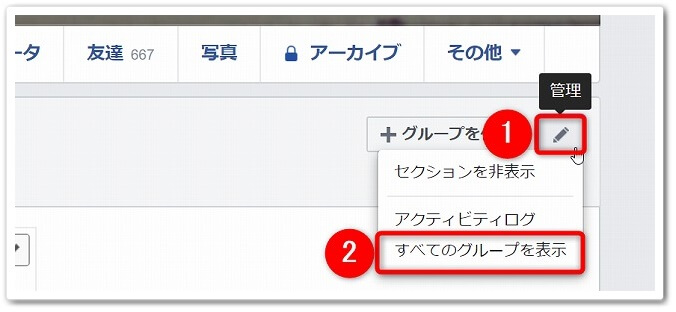
「グループ」をクリックしたら、
- 「ペンアイコン(管理)」をクリック
- 「すべてのグループを表示」をクリック
と、進めていきましょう。
step
4「退会したいグループ」をクリックする
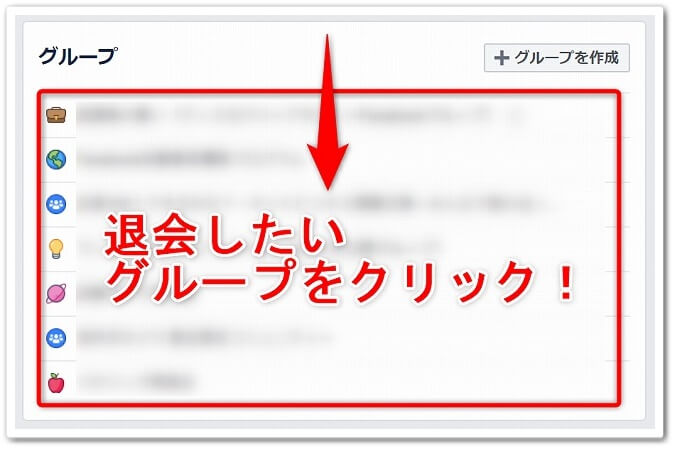
すると、参加済みのFacebookグループが出てくるので、「退会したいグループ」をクリックしましょう。
step
5「参加済み」→「グループを退会」をクリックする
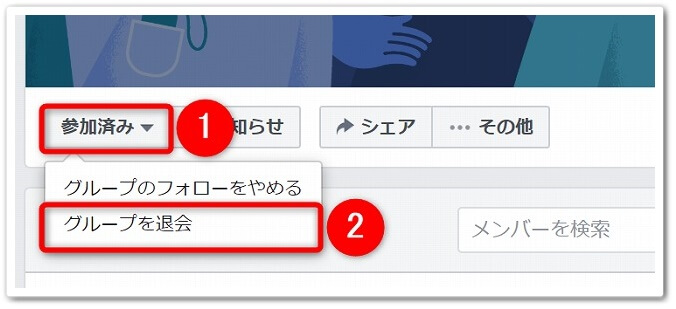
Facebookグループが開いたら、メニューにあります、
- 「参加済み」をクリック
- 「グループを退会」をクリック
と、進めていきます。
step
6「グループを退会」をクリックする

すると、確認画面が出てくるので、「グループを退会」をクリックしたら完了です。
【スマホ版】あなたが管理者のFacebookグループを退会削除する方法!

Facebookアプリから、あなたが管理差のFacebookグループを退会削除する方法はコチラです。
【スマホ版】グループの削除方法
- 「メンバーアイコン」をタップする
- 削除したい「メンバー」をタップする
- 「メンバーを削除」をタップする
- 全メンバーを同じように削除する
- グループの右上にある「★」のアイコンをタップする
- 「グループを退会」をタップする
- 「退出して削除」をタップする
それでは1つ1つ見ていきましょう。
step
1「メンバーアイコン」をタップする
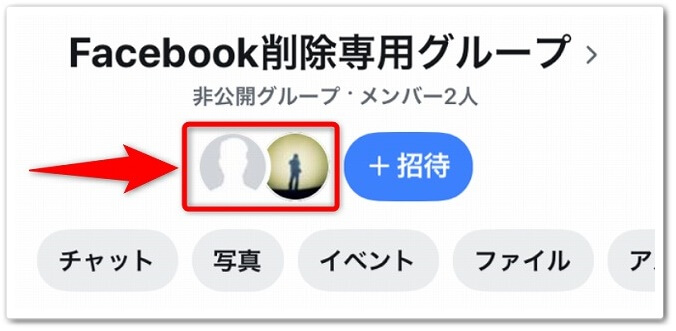
あなたが作成したFacebookグループを開いたら、「メンバーアイコン」をタップしましょう。
step
2削除したい「メンバー」をタップする
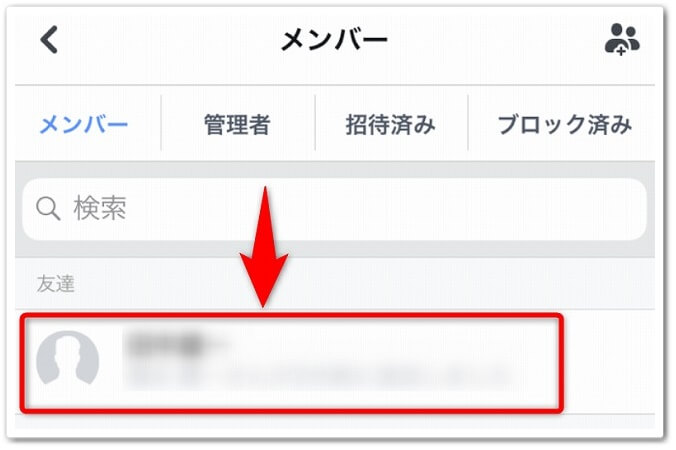
すると、Facebookグループへ参加しているメンバー一覧が出てくるので、削除したい「メンバー」をタップしましょう。
step
3「メンバーを削除」をタップする
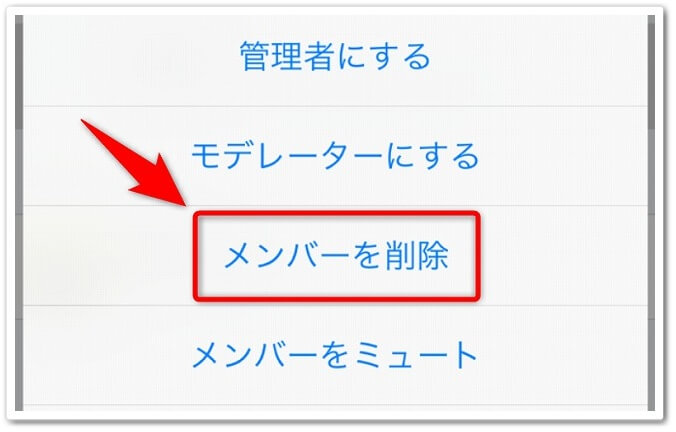
メンバーをタップしたら、画面下にメニューが出てくるので、「メンバーを削除」をタップしましょう。
step
4全メンバーを同じように削除する
同じように、Facebookグループに参加しているメンバー全員を削除していきましょう。
step
5グループの右上にある「★」のアイコンをタップする
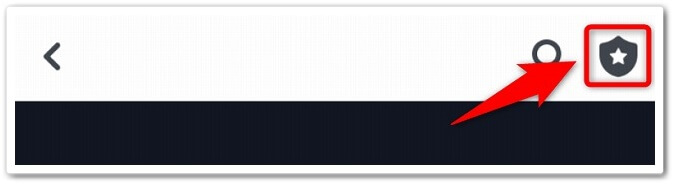
メンバー全員を削除したら、Facebookグループ右上にあります、盾マークの中に「★」マークがあるアイコンをタップしましょう。
step
6「グループを退会」をタップする
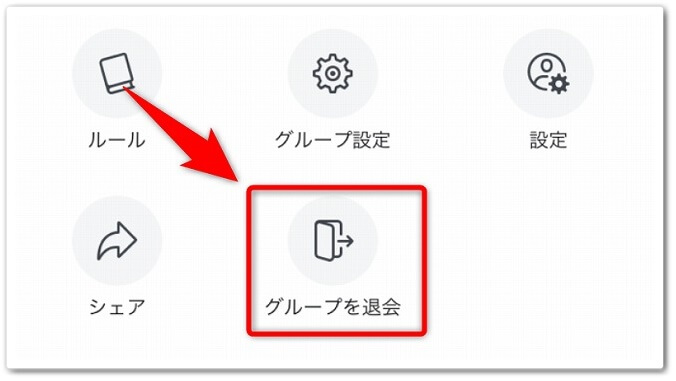
すると、画面下にメニューが出てくるので、「グループを退会」をタップしましょう。
step
7「退出して削除」をタップする
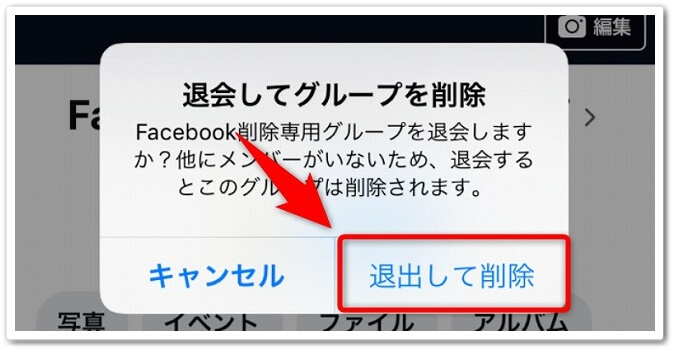
「グループを退会」をタップしたら、確認画面が出てくるので、「退出して削除」をタップしたら完了です。
【パソコン版】あなたが管理者のFacebookグループを退会削除する方法!

パソコンを使って、あなたが管理差のFacebookグループを退会削除する方法はコチラです。
【パソコン版】グループの削除方法
- 「メンバー」をクリックする
- 「・・・」→「グループから削除する」をクリックする
- 「承認」をクリックする
- 全メンバーを削除する
- 「参加済み」→「グループを退会」をクリックする
- 「退会して削除」をクリックする
それでは1つ1つ見ていきましょう。
step
1「メンバー」をクリックする
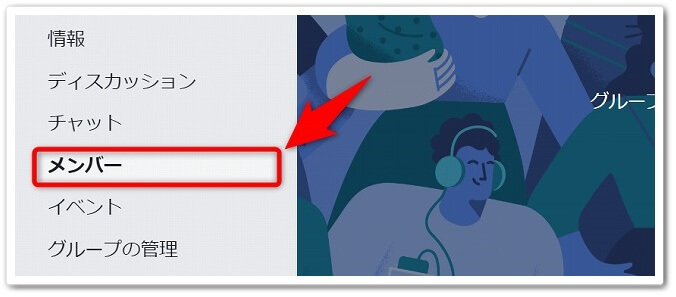
あなたが管理しているFacebookグループを開いたら、画面左にあります「メンバー」をクリックしましょう。
step
2「・・・」→「グループから削除する」をクリックする

すると、参加メンバー一覧が出てくるので、
- メンバー右にある「・・・」をクリック
- 「グループから削除する」をクリック
と、進めていきましょう。
step
3「承認」をクリックする
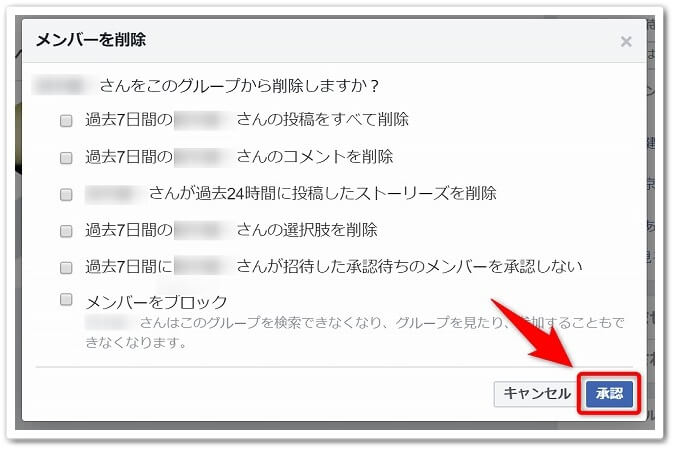
すると、「メンバー削除」の確認画面が出てくるので、右下にあります「承認」をクリックしましょう。
step
4全メンバーを削除する
同じ要領で、Facebookグループに参加している全メンバーを削除しましょう。
step
5「参加済み」→「グループを退会」をクリックする
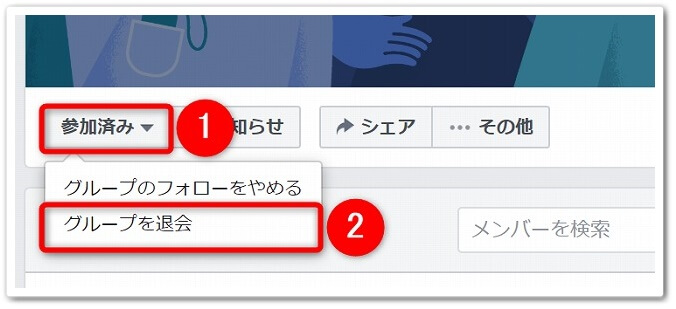
メンバー全員を削除したら、メニューにあります、
- 「参加済み」をクリック
- 「グループを退会」をクリック
と、この順番で進めていきましょう。
step
6「退会して削除」をクリックする

すると画面中央に、「このグループを退会して、削除しますか?」と出てくるので、「退会して削除」をクリックしたら完了です。
【退会したらバレる!?】Facebookグループの退会は通知でバレるのか?
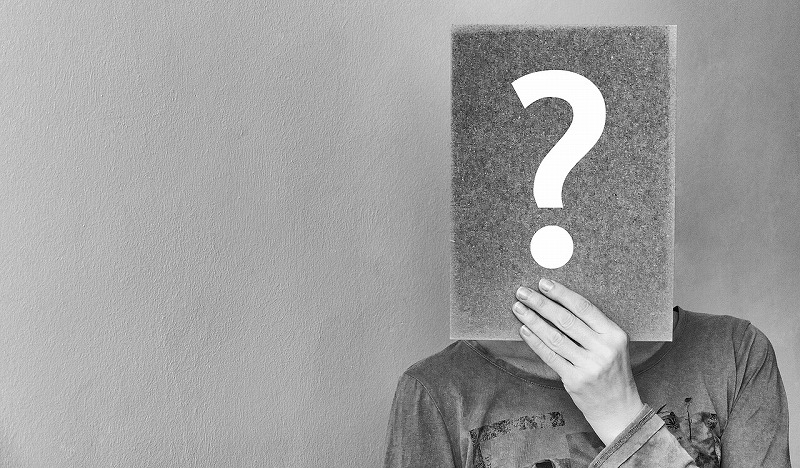
Facebookグループを退会しても、他のメンバーには通知はされません。
グループ退会することで、以下の影響があります。
グループ退会の影響
- あなたの投稿やコメントは残る
- グループの通知は来なくなる
そのため、Facebookグループにて既に投稿している内容を消したい場合は、グループを退会する前に「投稿を1つずつ消していく」しかありません。
Facebookグループ作成者さんでも、メンバーを外す際には過去7日以内の投稿までしか一括で削除できないため、退会後も消されないと思ったほうがいいです。
Facebookグループを退会する方法!【通知でバレる?】のまとめ
まとめますと、
【スマホ版】グループの退会方法
- 「三」をタップする
- 「グループ」をタップする
- 「退会したいグループ」をタップする
- 右上にある「・・・」をタップする
- 「グループを退会」をタップする
- 「グループを退会」をタップする
【パソコン版】グループの退会方法
- 「プロフィールアイコン」をクリックする
- 「その他」→「グループ」をクリックする
- 「ペンアイコン(管理)」→「すべてのグループを表示」をクリックする
- 「退会したいグループ」をクリックする
- 「参加済み」→「グループを退会」をクリックする
- 「グループを退会」をクリックする
【スマホ版】グループの削除方法
- 「メンバーアイコン」をタップする
- 削除したい「メンバー」をタップする
- 「メンバーを削除」をタップする
- 全メンバーを同じように削除する
- グループの右上にある「★」のアイコンをタップする
- 「グループを退会」をタップする
- 「退出して削除」をタップする
【パソコン版】グループの削除方法
- 「メンバー」をクリックする
- 「・・・」→「グループから削除する」をクリックする
- 「承認」をクリックする
- 全メンバーを削除する
- 「参加済み」→「グループを退会」をクリックする
- 「退会して削除」をクリックする
グループ退会の影響
- あなたの投稿やコメントは残る
- グループの通知は来なくなる
以上が、Facebookグループを退会する方法!【通知でバレる?】についてでした。
是非、意識してチャレンジしてみてください。